录播室操作简明教程
录播室操作规程

录播室操作规程引言概述:录播室是一种用于录制和播放视频内容的专用设施,操作规程的制定和遵守对于保证录播室的正常运作和提高工作效率至关重要。
本文将详细介绍录播室操作规程的内容和要点。
一、设备准备1.1 确保录播设备正常运行:在开始录播之前,检查录播设备的正常运行状态,包括摄像机、录相机、音频设备等,确保它们能够正常录制和播放视频内容。
1.2 确保设备连接稳定:检查设备之间的连接路线,确保连接稳定可靠,避免浮现视频和音频信号中断或者延迟的情况。
1.3 准备备用设备:为了应对设备故障或者其他突发情况,准备备用设备是必要的。
备用设备包括备用摄像机、录相机等,确保录播工作不会因为设备故障而中断。
二、拍摄准备2.1 确定拍摄场景:根据录播内容的要求,确定拍摄的场景和摄像机的位置。
合理的场景布置和摄像机角度可以提高录播质量。
2.2 调整摄像机设置:根据拍摄需求,调整摄像机的设置,包括焦距、暴光、白平衡等参数,确保拍摄画面清晰、亮度适宜。
2.3 测试音频设备:测试录音设备的灵敏度和音质,确保录制的音频清晰可听。
三、录制操作3.1 开始录制:在确认设备准备和拍摄准备工作完成后,可以开始录制。
按下录制按钮,确保录相机正常工作,同时检查摄像机和录音设备是否正常录制画面和声音。
3.2 实时监控:在录制过程中,需要实时监控画面和声音的质量,确保录制内容符合要求。
可以通过监视器或者耳机来进行实时监控。
3.3 注意事项:在录制过程中,需要注意避免摄像机晃动、避免背景杂音、避免画面过暗或者过亮等问题,以确保录制内容的质量。
四、后期制作4.1 视频剪辑:录制完成后,进行视频剪辑工作。
根据需要,将录制的视频进行剪辑、合并、裁剪等处理,以得到最终的视频内容。
4.2 音频处理:对录制的音频进行处理,包括降噪、增强音效等操作,以提高音频质量。
4.3 导出和存档:完成后期制作后,将最终的视频文件导出,并进行存档。
同时,可以根据需要制作不同格式的视频文件,以适应不同的播放平台和需求。
录播室操作规程
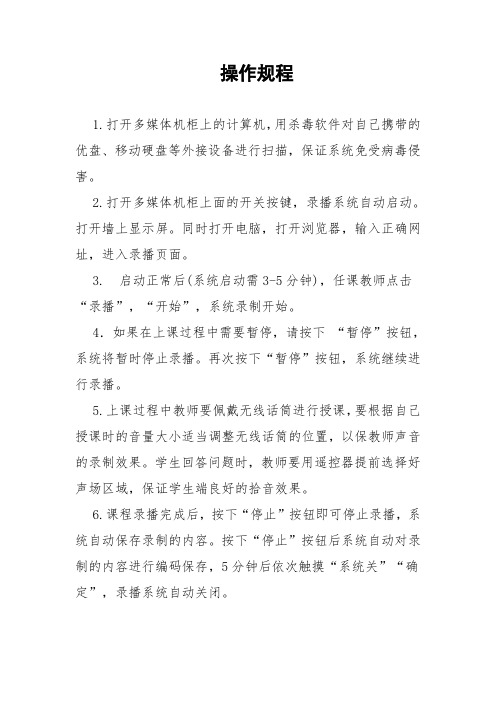
操作规程
1.打开多媒体机柜上的计算机,用杀毒软件对自己携带的优盘、移动硬盘等外接设备进行扫描,保证系统免受病毒侵害。
2.打开多媒体机柜上面的开关按键,录播系统自动启动。
打开墙上显示屏。
同时打开电脑,打开浏览器,输入正确网址,进入录播页面。
3. 启动正常后(系统启动需3-5分钟),任课教师点击“录播”,“开始”,系统录制开始。
4.如果在上课过程中需要暂停,请按下“暂停”按钮,系统将暂时停止录播。
再次按下“暂停”按钮,系统继续进行录播。
5.上课过程中教师要佩戴无线话筒进行授课,要根据自己授课时的音量大小适当调整无线话筒的位置,以保教师声音的录制效果。
学生回答问题时,教师要用遥控器提前选择好声场区域,保证学生端良好的拾音效果。
6.课程录播完成后,按下“停止”按钮即可停止录播,系统自动保存录制的内容。
按下“停止”按钮后系统自动对录制的内容进行编码保存,5分钟后依次触摸“系统关”“确定”,录播系统自动关闭。
7.设备使用完毕,请填写使用登记表,锁好机柜,关闭电源,锁好门窗。
录播系统使用说明
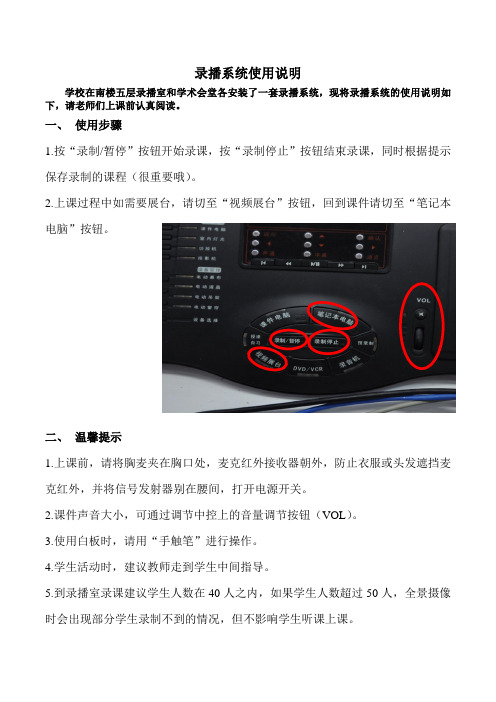
录播系统使用说明
学校在南楼五层录播室和学术会堂各安装了一套录播系统,现将录播系统的使用说明如下,请老师们上课前认真阅读。
一、使用步骤
1.按“录制/暂停”按钮开始录课,按“录制停止”按钮结束录课,同时根据提示保存录制的课程(很重要哦)。
2.上课过程中如需要展台,请切至“视频展台”按钮,回到课件请切至“笔记本
二、温馨提示
1.上课前,请将胸麦夹在胸口处,麦克红外接收器朝外,防止衣服或头发遮挡麦克红外,并将信号发射器别在腰间,打开电源开关。
2.课件声音大小,可通过调节中控上的音量调节按钮(VOL)。
3.使用白板时,请用“手触笔”进行操作。
4.学生活动时,建议教师走到学生中间指导。
5.到录播室录课建议学生人数在40人之内,如果学生人数超过50人,全景摄像
时会出现部分学生录制不到的情况,但不影响学生听课上课。
录播室操作规程
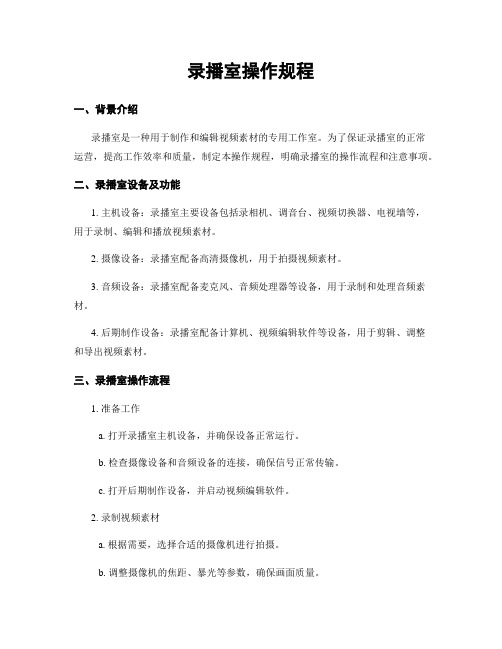
录播室操作规程一、背景介绍录播室是一种用于制作和编辑视频素材的专用工作室。
为了保证录播室的正常运营,提高工作效率和质量,制定本操作规程,明确录播室的操作流程和注意事项。
二、录播室设备及功能1. 主机设备:录播室主要设备包括录相机、调音台、视频切换器、电视墙等,用于录制、编辑和播放视频素材。
2. 摄像设备:录播室配备高清摄像机,用于拍摄视频素材。
3. 音频设备:录播室配备麦克风、音频处理器等设备,用于录制和处理音频素材。
4. 后期制作设备:录播室配备计算机、视频编辑软件等设备,用于剪辑、调整和导出视频素材。
三、录播室操作流程1. 准备工作a. 打开录播室主机设备,并确保设备正常运行。
b. 检查摄像设备和音频设备的连接,确保信号正常传输。
c. 打开后期制作设备,并启动视频编辑软件。
2. 录制视频素材a. 根据需要,选择合适的摄像机进行拍摄。
b. 调整摄像机的焦距、暴光等参数,确保画面质量。
c. 同步使用麦克风录制音频素材,注意音频清晰度和背景噪音。
d. 拍摄过程中,保持稳定的镜头运动,避免晃动和颤动。
3. 编辑视频素材a. 将录制的视频素材导入到视频编辑软件中。
b. 剪辑视频素材,去除不需要的片段,保留菁华部份。
c. 调整视频素材的色采、对照度等参数,提高画面质量。
d. 添加过渡效果、字幕、音乐等元素,增加视频的艺术性和吸引力。
e. 对音频素材进行剪辑和处理,确保音频质量和声音平衡。
4. 导出和播放视频素材a. 在视频编辑软件中,选择合适的输出格式和分辨率,导出最终的视频素材。
b. 将导出的视频素材保存到指定的存储介质中,如硬盘、U盘等。
c. 播放视频素材前,检查播放设备和电视墙的连接,确保信号正常传输。
d. 使用视频切换器将视频素材切换到指定的显示屏上进行播放。
四、录播室操作注意事项1. 操作人员应熟悉录播室设备的使用方法和性能特点,定期进行设备的维护和保养。
2. 在录制视频素材时,注意环境光线和背景噪音对画面和音频的影响,尽量选择肃静、璀璨的拍摄环境。
录播室操作规程

录播室操作规程引言:录播室操作规程是为了保证录播室的正常运行,提高录播效果和质量,确保录播过程的安全性和专业性。
本文将详细介绍录播室操作规程的五个部份。
一、录播室准备1.1 设置录播设备:确保录播设备的正常运行和连接,包括摄像机、录音设备、调音台等。
1.2 检查场景布置:确保场景布置整齐、干净,摄像机视角和灯光设置合理,以保证录播效果。
1.3 准备录播素材:提前准备好所需的录播素材,包括演讲稿、PPT、视频片段等,确保录播过程的顺利进行。
二、录播设备操作2.1 摄像机操作:掌握摄像机的基本操作,包括对焦、暴光、白平衡等,确保画面清晰、亮度合适。
2.2 录音设备操作:熟悉录音设备的操作,包括音量调节、噪音过滤等,确保录音质量清晰、无杂音。
2.3 调音台操作:了解调音台的功能和操作方法,包括音频输入输出的设置、音量调节等,确保音频效果良好。
三、录播过程管理3.1 时间控制:根据录播内容的长度和要求,合理安排录播时间,确保录播过程不超时或者过短。
3.2 录播流程:按照事先制定的录播流程进行操作,包括开场白、演讲内容录制、PPT切换等,确保录播过程有序。
3.3 素材切换:熟练掌握素材切换的技巧,确保画面和音频的切换平滑、自然。
四、录播效果调整4.1 画面调整:根据实际录播情况,适时调整画面参数,包括亮度、对照度、色采等,确保画面效果最佳。
4.2 音频调整:根据实际录音情况,适时调整音频参数,包括音量、音调、音效等,确保音频效果清晰、饱满。
4.3 后期处理:对录播素材进行后期处理,包括剪辑、修复、合成等,确保最终录播效果符合要求。
五、录播安全管理5.1 设备保护:定期检查和维护录播设备,确保设备正常运行,避免意外损坏。
5.2 数据备份:及时备份录播素材和制作文件,防止意外丢失,保证录播工作的连续性。
5.3 安全意识:培养录播人员的安全意识,确保操作过程中不发生意外,注意电源和线缆的使用安全。
结论:录播室操作规程的准备、设备操作、过程管理、效果调整和安全管理五个方面,为录播工作提供了详细的操作指南和安全保障。
录播室操作规程
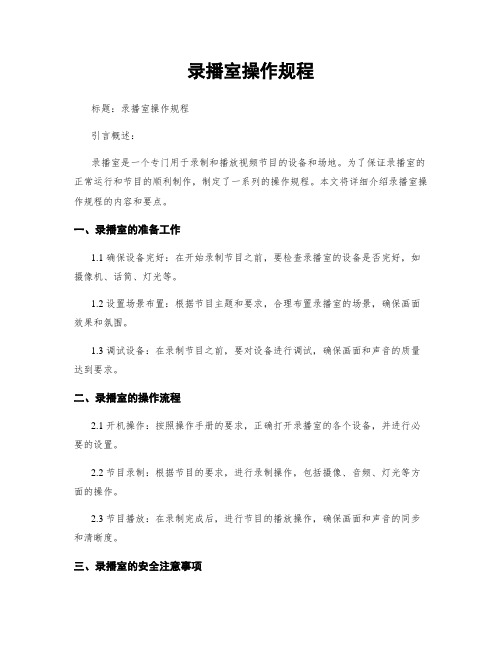
录播室操作规程标题:录播室操作规程引言概述:录播室是一个专门用于录制和播放视频节目的设备和场地。
为了保证录播室的正常运行和节目的顺利制作,制定了一系列的操作规程。
本文将详细介绍录播室操作规程的内容和要点。
一、录播室的准备工作1.1 确保设备完好:在开始录制节目之前,要检查录播室的设备是否完好,如摄像机、话筒、灯光等。
1.2 设置场景布置:根据节目主题和要求,合理布置录播室的场景,确保画面效果和氛围。
1.3 调试设备:在录制节目之前,要对设备进行调试,确保画面和声音的质量达到要求。
二、录播室的操作流程2.1 开机操作:按照操作手册的要求,正确打开录播室的各个设备,并进行必要的设置。
2.2 节目录制:根据节目的要求,进行录制操作,包括摄像、音频、灯光等方面的操作。
2.3 节目播放:在录制完成后,进行节目的播放操作,确保画面和声音的同步和清晰度。
三、录播室的安全注意事项3.1 防火防电触:在操作录播室时,要注意防火和防电触的安全措施,确保设备和人员的安全。
3.2 防止设备损坏:在使用设备时,要注意轻拿轻放,避免碰撞和摔落,以免造成设备损坏。
3.3 紧急情况处理:在录播室操作过程中,如遇紧急情况,要及时采取措施,保障人员的生命和财产安全。
四、录播室的维护保养4.1 定期清洁:定期对录播室的设备和场地进行清洁,保持设备的良好状态。
4.2 设备维护:定期对设备进行检查和维护,保证设备的正常运行。
4.3 资料整理:对录播室的录制资料进行整理和归档,确保节目的质量和效果。
五、录播室的后续处理5.1 资料存档:对录制的节目资料进行存档和备份,以备后续使用。
5.2 反馈意见:在录制节目后,及时采集并整理用户的反馈意见,以改进录播室的运作和节目的质量。
5.3 持续改进:根据用户的反馈意见和运作情况,不断改进录播室的操作规程和流程,提高工作效率和节目质量。
结论:录播室操作规程是保证录播室正常运行和节目顺利制作的重要依据,惟独严格按照规程操作,才干确保录播室的效率和节目的质量。
录播系统操作流程
录播系统使用操作流程
(1)、系统加电
老师进入教室后,先按网络中控面板上的“电源”按钮,按住不放3秒钟,待电源蓝色指示灯亮起松开,默认下“电脑”电源蓝色指示灯亮起,此时电脑自动加电开机,不需要手动开电脑主机。
(2)、录制课程
当需要录制课程时,老师按住“录制”按钮3秒种左右直到蓝色指示灯常亮,则课程开始录制。
当停止录制时,再按住“录制”按钮3秒种左右直到蓝色指示灯熄灭,课程录制完毕。
(3)、系统断电
当录制课程完毕后,先轻按“投影机”按钮,关闭投影机,等待5秒左右,投影机关闭(无投影机直接跳到下一步);然后按正常程序关闭台式电脑,待电脑关机后,按住“电源”键3秒左右直到蓝色指示灯变为红色,60秒后教室内所有电源自动关闭。
注意事项
1、不建议老师在不使用PPT或电脑时移动或点击鼠标,否则容易导致录播切换到电脑画面。
2、讲解PPT时建议老师站在电子白板靠边位置,避免讲解时视频镜头看不全PPT画面。
3、当有学生上讲台手写板书时,建议老师走下讲台或拉开与学生的距离,以避免视频跟踪时镜头在两人之间来回晃动。
4、当上课时应拉上窗帘并开灯。
应关闭窗门以免影响声音拾取到外部噪声和喧哗声。
5、上、下课时,有秩序地进出教室,懂得礼让,不得哄闹,大声喧哗;上课时尽量保持座位整齐,学生之间不要交头接耳、嬉笑打闹,以免影响整个课堂的视频录制效果。
牟新秋
深圳锐取智能录播系统提供。
录播室操作规程
录播室操作规程一、引言录播室是一个专门用于录制和播放视频内容的场所,为了保证录播工作的顺利进行,提高工作效率,确保录播内容的质量,制定本操作规程。
二、录播室设备及功能介绍1. 主控台:包括视频切换器、音频调音台、监视器等设备,用于控制和调节录播过程中的各项参数。
2. 摄像机:用于拍摄视频内容,包括主摄像机和辅助摄像机。
3. 麦克风:用于采集音频内容,包括主麦克风和辅助麦克风。
4. 录相机:用于录制视频内容。
5. 音频处理设备:用于处理和调节音频内容的音频混音器、音频效果器等设备。
6. 灯光设备:用于提供适当的照明效果,确保拍摄画面的清晰度和色采还原度。
三、录播室操作流程1. 准备工作:a. 打开录播室的主电源,并确保所有设备正常启动。
b. 检查摄像机、麦克风、录相机等设备的连接情况,确保信号传输正常。
c. 调节灯光设备,确保拍摄画面的亮度和色采效果符合要求。
d. 检查录播室内的布局和摆放,确保安全和便捷。
2. 录制过程:a. 根据录播内容的要求,选择合适的摄像机和麦克风进行录制。
b. 在主控台上进行视频切换和音频调节,确保录播画面和声音的流畅切换和调节。
c. 在录制过程中,注意控制摄像机的运动和镜头的选择,确保画面稳定和合理。
d. 根据需要,进行现场混音和音频效果处理,确保音频内容的清晰度和质量。
e. 在录制过程中,注意观察监视器上的画面,及时调整参数和设备,确保录播内容的质量和效果。
3. 播放过程:a. 根据录播内容的要求,选择合适的播放设备和播放方式。
b. 在主控台上进行视频切换和音频调节,确保播放画面和声音的流畅切换和调节。
c. 在播放过程中,注意观察监视器上的画面,及时调整参数和设备,确保播放内容的质量和效果。
d. 根据需要,进行现场混音和音频效果处理,确保音频内容的清晰度和质量。
e. 在播放过程中,注意控制播放速度和节奏,确保播放内容的流畅和准确。
四、录播室操作规范1. 严格按照操作流程进行录播工作,不得随意更改设备连接和操作方式。
录播室操作规程
录播室操作规程一、引言录播室是一个专门用于制作和编辑视频内容的场所,为了保证录播室的正常运作和工作效率,制定本操作规程。
本规程旨在明确录播室的操作流程和安全注意事项,确保录播室的工作环境安全、设备正常运行,以及提高工作效率和视频质量。
二、录播室操作流程1. 录播室开启与关闭a. 开启录播室:操作人员需提前检查录播室设备是否正常,包括摄像机、音频设备、灯光设备等,并确保录播室的环境整洁。
开启录播室前,应先关闭门窗,确保工作环境安静。
b. 关闭录播室:在录播室工作结束后,操作人员需将所有设备关闭,并确保录播室内没有遗留物品,关闭门窗,保持录播室的整洁。
2. 录播设备操作a. 摄像机操作:操作人员需熟悉摄像机的基本操作,包括调整焦距、光圈、白平衡等。
在录制过程中,需保持稳定的手持,避免晃动和模糊影像。
b. 音频设备操作:操作人员需熟悉音频设备的使用方法,包括调整音量、音频输入源等。
在录制过程中,需确保音频清晰、无杂音。
c. 灯光设备操作:操作人员需熟悉灯光设备的调节方法,包括亮度、色温等。
在录制过程中,需确保被拍摄对象光线充足、均匀。
3. 视频编辑操作a. 视频导入与整理:操作人员需将录制好的视频导入计算机,并按照时间顺序整理好。
确保视频文件的命名规范和存储位置的统一。
b. 视频剪辑与拼接:操作人员需使用专业的视频编辑软件,进行视频剪辑和拼接。
根据需求,进行片段的剪辑和调整顺序,确保视频内容流畅、连贯。
c. 视频特效与字幕添加:操作人员可根据需要,添加视频特效和字幕。
确保特效和字幕的使用恰当,不过度夸张,符合视频内容风格。
d. 视频导出与保存:操作人员需将编辑完成的视频导出为指定格式,并保存在指定位置。
确保导出视频的质量和格式符合要求。
三、录播室安全注意事项1. 设备使用安全:操作人员需熟悉录播设备的使用方法,并按照操作手册进行正确操作。
禁止擅自拆卸、更换设备部件,如发现设备故障应及时报修。
2. 电源安全:操作人员在使用设备时,应确保电源插头接触良好,避免电源线过度拉扯,以免造成电源线短路或损坏。
录播室使用指南
录播室使用指南本文档旨在提供录播室使用者一份简明扼要的指南,以便能够顺利使用该设施并发挥最佳效果。
录播室设备录播室配备了以下设备:- 录音设备- 摄像设备- 灯光设备- 屏幕显示设备- 编辑软件使用准备在进入录播室之前,请确保已经完成以下准备工作:1. 预约录播室,并在预约时间前到达。
2. 熟悉录播室设备的操作方法,如果需要,可以请教工作人员进行指导。
3. 准备好所需的资料和文件,包括脚本、幻灯片、视频等。
录制过程以下是录制过程中的基本步骤:1. 打开录音设备并进行测试,确保音质清晰。
2. 打开摄像设备,调整角度和焦距,以确保画面清晰。
3. 打开灯光设备,并根据需要进行调整,以确保画面亮度适宜。
4. 在屏幕显示设备上展示所需的资料和文件。
5. 开始录制,按照脚本或指导进行讲述或演示。
6. 结束录制后,关闭设备并保存录制文件。
后期制作以下是后期制作的基本步骤:1. 将录制文件导入到编辑软件中。
2. 剪辑录制文件,去除不需要的部分,调整画面和声音效果。
3. 添加必要的字幕、标注和过渡效果,以增强视听效果。
4. 导出最终版本的视频文件。
使用注意事项在使用录播室时,请注意以下事项:1. 禁止损坏或非法使用录播设备。
2. 尽量避免背景噪音,以确保录制效果清晰。
3. 遵守版权法和隐私权法,不要录制、上传或使用未经授权的内容。
4. 使用完毕后,请及时清理和关闭设备。
通过遵循以上指南,您将能够顺利使用录播室设施并获得高质量的录制效果。
如有任何问题或需求,请及时与工作人员联系。
*注意:本文档内容仅供参考,有关法律法规请自行查证确认。
*。
- 1、下载文档前请自行甄别文档内容的完整性,平台不提供额外的编辑、内容补充、找答案等附加服务。
- 2、"仅部分预览"的文档,不可在线预览部分如存在完整性等问题,可反馈申请退款(可完整预览的文档不适用该条件!)。
- 3、如文档侵犯您的权益,请联系客服反馈,我们会尽快为您处理(人工客服工作时间:9:00-18:30)。
第一部分
录播室的使用
本部分主要介绍录播室的主要应用、系统操作方法。
通过本部分的学习,希望大家能够熟练掌握录播室的基本操作,并能独立完成一节课的录制。
第一章录播教室的主要应用
1.1 采集视频资源、视频点播
录播教室可采集学校优质动态教学资源,录制精品课、优质课,用于优秀教师评比,用于建设学校优质资源库,供教师、学生课后点播学习。
1.2 教学课程的网络直播
录播室一键式操作即可推送课程的直播,进行全校、全县、全市课程直播,开展优秀课直播活动,可用于开展教学评比大赛和视频公开课,实现网络公开课评比、在线教学评估
1.3 校内教研、教学点评
通过网络课程直播开展优秀教师示范性教学活动,开展校内教研;同时可以在不影响课程前提下更方便、客观的进行教学点评、评比
1.4 网络互动教研、互动教学
录播教室结合远程互动设备,可以供不同学校间、不同校区间的教研组常态化的进行远程网络研讨活动,交流分享教学经验和成果;也可以开展不同校际间的远程互助教学活动。
1.5 远程视频会议
录播教室可以作为远程视频会议室使用,发起网络会议,轻松召开远程会议,及时传达各种教育信息,实时分享
会议资料。
第二章录播系统的操作
2.1录制课前准备及注意事项
(1)开机顺序:总开关+UPS电源+录播主机+控制台软件+录播教室电脑、触控一体机
(2)关机顺序:录播教室电脑、触控一体机+控制台软件+录播主机+UPS电源+总开关
(在这里需要特别强调的是,总开关电源在控制室的前墙上,开电源时自上而下分路开启,关闭电源时则是自下而上分路断开,顺序是相反的。
)
(3)教室内灯光提前打开,待灯光稳定之后开始录课;窗户关上,遮光窗帘拉严;关闭不必要的产生噪音的设备。
(4)引导学生快速坐好,不要随意站起走动:
(5)授课老师在讲台移动速度不要过快;注意讲台两边站立位置要避开两侧学生摄像机以免遮挡镜头;移动范围在黑板长度范围效果最佳;下讲台走中间不可走墙边。
学生学生
(6)授课老师点名学生回答问题方式:
◆应尽量让被提问学生回答时间长一些,拍摄到学生特写;
◆在全自动拍摄模式下,老师尽量避免采用开火车形式让学生挨个起立回答问题
(摄像机拍摄特写后会自动归位,学生挨个起立会影响跟踪效果,这种情况下老师可以下讲台到学生区域,系统自动切全景;或者电教老师可以手动切换到学生全景进行拍摄)(7)授课老师尽量不要穿条纹图案的衣服
2.2操作的设备及软件
对于设备和软件的操作,系统提供了两种方式,其一,授课老师个人操作(即,一键式全自动录制模式),主要通过一键式录制键盘或者课件共享软件完成;其二,他人协助的操作(即手动、半自动录制模式),主要通过录播控制台软件或者导播切换台完成。
2.2.1一键式全自动录制模式
在该模式下,任课教师可以通过触控控制面板上的按键独立完成录制工作。
◆录制--开始闪烁6秒(片头播放);之后稳定后开始录制◆暂停--有突发情况时按键,之后再按下“录制键”即可继续录制,生成文件的是完整的视频文件
◆停止--授课结束时按键,系统自动添加片尾
除了上面介绍的一键式录制键盘,也可以通过课件共享软件(已安装在教师授课机上)完成录制。
操作方法如下:
◆双击桌面上“博菲克课件共享”软件图标,运行博菲克共享软件,打开软件界面窗口如下图:
◆授课老师可以进行一键式录制、暂停、停止控制操作,还可以开启一键式直播,导入片头片尾功能,实时信息报警。
◆虚拟课堂演播室功能,只需导入背景图片,点下合成,结合抠像即可实现虚拟情景课堂的效果,可用于情景教学、校园演播室等教学活动。
◆远程音视频互动功能,选择听课教室、互动教室后,点击互动,即可联通
2.2.2手动和半自动录制模式
为了方便老师录制精品课的操作,系统还配备了外置的导播台,导播台和录播控制界面功能是相对应, 视频导播和摄像机控制功能左右分开,方便老师双手操作。
(录播控制界面)
(多功能导播台,功能和界面相对应,方便手动操作)2.2.3录播系统三种工作模式
为方便教师的使用,系统设置了三种工作模式,一键式工作选择,智能录播、操作简单。
(1)全自动工作模式操作方法
第一步,系统开启,点击选择全自动工作模式
第二步,显示课件画面:第一次晃动鼠标-录制画面自动切换课件,想再次录制课件画面,需触碰键盘或点击翻页笔。
第三步,开始录制
第四步,结束录制
(2)半自动工作模式操作方法
系统自动跟踪;全触控式操作界面,鼠标拖动窗口即可切换,直观简便。
并且随时都可进行手动干预调整,调整后仍能返回自动跟踪。
(3)全手动工作模式操作方法
导播切换:全触控式操作界面,鼠标拖动窗口即可完成切换;
跟踪控制:数位触控区,鼠标轨迹同步操控摄像机云台、俯仰、变速。
第三章录制精品课程技巧
3.1 推荐使用半自动的工作模式:可根据实际需要,在预监窗口手动调整学生的拍摄画面
3.2 使用摄像机预置位:
28个预置位设置提前设置好摄像机的预置位,方便录制课程时根据需要随时调用。
3.3 合理化取景、构图、切换
◆合理化取景、构图:
画面中的各个构成元素找到一个最佳的布局(老师、学生、课件、场景)
◆老师讲课:
近景、中景、远景、全景不同景别调换;手动切换学生听讲的画面,全景或学生特写;知识点重点,切换课件画面;
◆学生答问、讨论互动:
推进特写;小组讨论,设置预置位
3.4课程直播功能:
单击直播按钮可以实现网上直播
练习任务:
1.通过两人互查法,相互检查掌握效果
2.学期末每人录制一节精品课
11 / 11。
